Hogyan kell használni a SkyDrive, a Windows 7 élet
SkyDrive szolgáltatás a „felhő” szolgáltatás, amely a 25 GB szabad lemezterület a felhasználói adatok tárolására. Rajta kívül Nemrég csak most használni Yandex Disk (10 GB), de ez már egy másik történet.
Ha még nem próbálta a SkyDrive. meg kell, hogy a Windows Live ID fiókot. Ez az azonosító szükséges a szolgáltatás eléréséhez. És most azt fogja mondani, hogy hogyan lehet használni a gyakorlatban.
Miért is? A válasz nyilvánvaló: az első, hogy hozzáférjen a fájlokat bárhol a világon, bármilyen eszközről az internet-hozzáférést. Másodszor, a tárolás fontos adatokat a „felhő” biztosít az biztonságot minden körülmények között (rendszerösszeomlás, merevlemez meghibásodása). Harmadszor, a fájlok bízol SkyDrive. Ők lesznek védve illetéktelen hozzáférés. Negyedszer, a tárolt adatok egy otthoni vagy irodai számítógép, akkor gyorsan és egyszerűen szinkronizálható egy mappát a hálózati tároló. És az ötödik, és ez különösen fontos számomra, mint én vezetem a blog - minden olyan információt tudok nyújtani megosztása más emberek „megosztja a” fájl vagy mappa, és amely egy linket nekik. By the way, ez különbözteti meg a SkyDrive származó Yandex Disk, mivel ez utóbbi lehetővé teszi, hogy megosszák csak egyes fájlokat. További információ a munkalehetőségekről a SkyDrive szolgáltatás közölte a hivatalos honlapján. Vannak még speciális speciális Súgót.
Megjegyzés. ahogy említettük, SkyDrive biztosít 25 GB tárhelyet kap a fájlok hálózati meghajtóra. Azonban, mint korábban volt (ha jól emlékszem), akkor már vannak változások, és használhatja 7 GB alapértelmezett felhasználók:
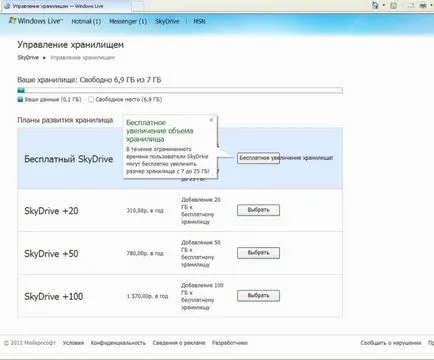
Ugyanakkor, lemezterület bővíthető akár 25 GB ingyen, kattintson a megfelelő gombra:
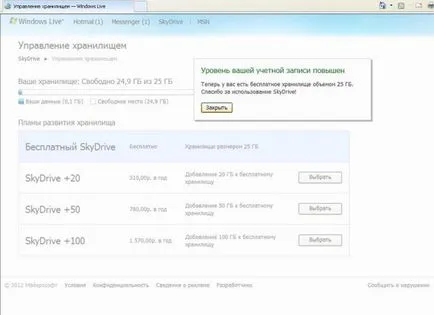
További növekedést kell fizetni denyuzhku. De ez nem olyan drága, egyetértek.
Használja SkyDrive több szempontból is.
1. A felület a web-böngésző.
Véleményem szerint ez nem túl kényelmes, mert minden alkalommal, amikor kimennek a helyszínre és adja meg a hitelesítő adatait (felhasználónév és jelszó). Felhívjuk figyelmét, hogy szüksége van egy böngésző az Internet Explorer 8 vagy újabb megfelelő működését a szolgáltatás (például a fájlok letöltése). Más böngészők (mint például az Opera, Firefox) fájl feltöltés nem működik, csak ostobán lóg minden.
2. Telepítse a kliens SkyDrive.
Ez létezik a mobil eszközök (Windows Phone, iPhone), és a PC (Windows, Macintosh).
A telepítés után a SkyDrive kliens integrált Yandex Disk a Windows 7 Explorer (az XP még nem próbáltam, de biztosan nem Yandex Disk), és megjeleníti azt ebben a formában:
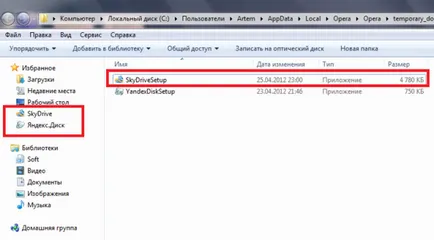
3. Kösse SkyDrive hálózati meghajtóként.
Ennek a végrehajtására (mellesleg hivatalosan nem dokumentált) lehetséges az alábbi néhány egyszerű lépésben.
Először is, meg kell aktiválni a számítógépen az úgynevezett „összehasonlítása az ID internetes szolgáltatásokat.” Ehhez menj a: Start \ Control Panel \ All Control Panel Items \ Felhasználói fiókok \ Összehasonlítás ID online szolgáltatások és kattintson a „Hozzáadás a hálózatra identitás”:
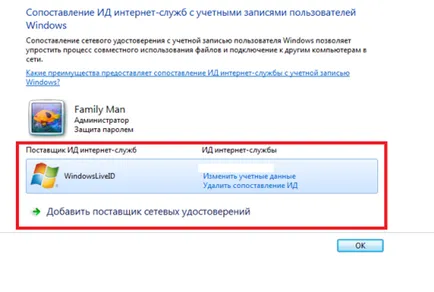
Adja meg bejelentkezési adatait (felhasználónév és jelszó), hogy jelentkezzen be a SkyDrive, majd az OK gombra.
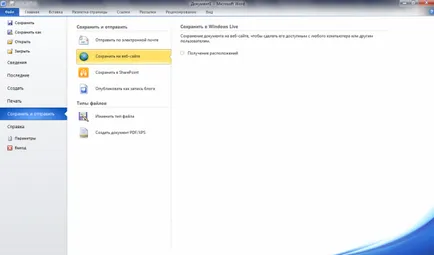
„Belépés” gomb jelenik meg rövid várakozás után:
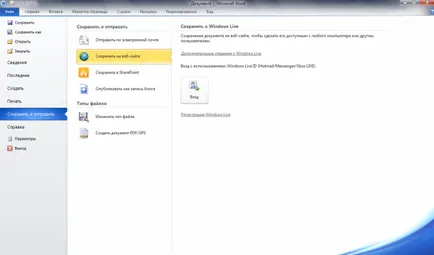
kattintson rá, adja meg a szükséges hitelesítő adatokat, és akkor képes lesz arra, hogy mentse a dokumentumot a SkyDrive online tárolási fájlokat:
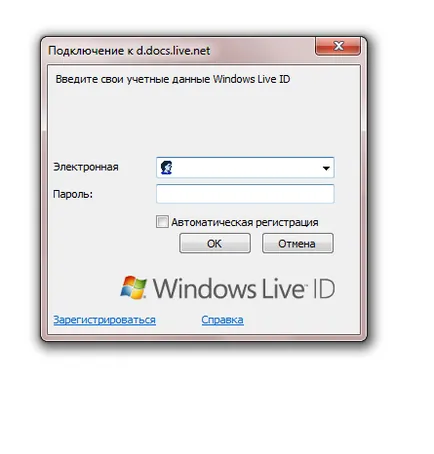
Miután kerül sor, hogy csatlakozzunk a szolgáltatáshoz, látni fogja a fájlokat a „felhő” tároló a Windows Explorer
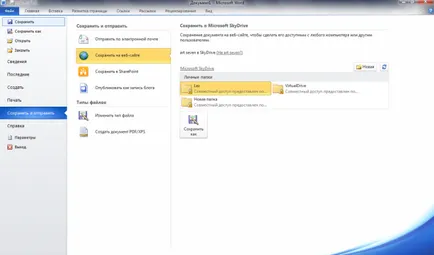
A praktikus funkciót menteni a dokumentumot közvetlenül a „felhő”, de szükségünk van rá a többi. Másolja a linket a következő ablak:
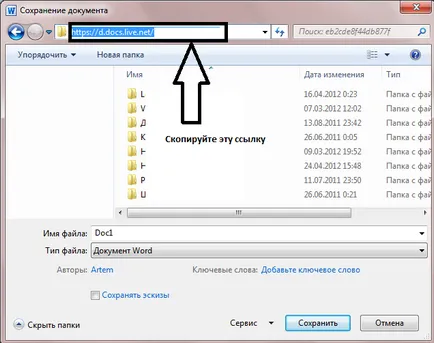
Nyissa meg a „Computer” és kattintson a „Hálózati meghajtó” gombra. A „Folder” és illessze be a linket másolt korábbi és kattintson a „Befejezés”:
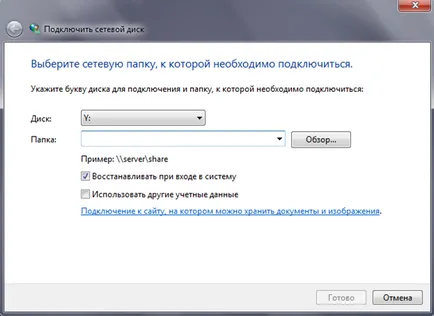
Ez minden, SkyDrive hálózati meghajtó csatlakoztatva. Ez elérhető a „Computer”:
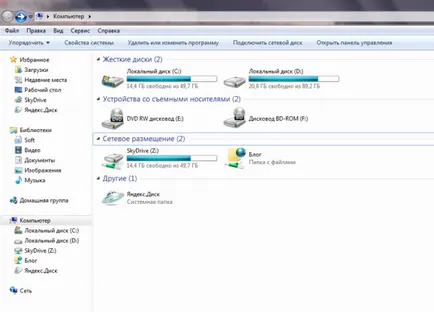
Hozzáférés a fájlokat keresztül egy hálózati meghajtó nem különbözik a hozzáférési én 2. bekezdésében leírt ezt a cikket. Az egyetlen dolog, amitől zavarba, az információ szabad lemezterület. Okokból számomra ismeretlen, a teljes összeg a SkyDrive hálózati lemez jelenik meg, mint egy 49,7 GB és használt - 14.4. És ez annak ellenére, hogy a tényleges méret - 25 GB-os, ahonnan már alig több mint 100 MB foglalt. Érdekes, természetesen ...
Összefoglalva szeretném megosztani személyes tapasztalatait a SkyDrive: Én használni jó ideje, és azt tapasztalom, hogy nagyon kényelmes és megbízható szolgáltatást dolgozni az információkat. Ne félj, hogy helyezze el a fájlokat a „felhő”, de értékes lehetnek. A jövő az övék. A fő biztonsági elvet - folyamatosan jelszavakat magukat, egy megbízható és bárki nem hozták nyilvánosságra.
Először is, nem tudok egyetérteni azzal a ténnyel, hogy a szinkronizálás a helyi mappák a SkyDrive „felhő” tároló kétoldalas (csak a PC-t a felhő). Úgy működik, és fordítva (Cloud - PC). Próbálja meg menjen be a SkyDrive böngésző hozzá minden fájlt egy tetszőleges mappába. Ez elindítja a szinkronizációt, és egy idő után, a fájl megjelenik a megfelelő helyi könyvtárba a számítógépén. Ugyanez a helyzet az eltávolítást. Csak ellenőrzött - építési beruházás, amely azonnal.
1) Készíts egy helyi SkyDrive mappát láthatatlan a beállítást az attribútum „Rejtett” a Tulajdonságok - Általános.
Hosszú választ kapni))) Ha további kérdései vannak, kérdezze.
Alexander, sajnálom, hogy elkéstem a válasszal)))
1) fájlok tárolása a „felhő” tároló egyébként. Ugyanez a Microsoft szerver.